삼바 서버 우분투 16.04 익명 액세스. Windows 용 파일 서버.
삼바- SMB / CIFS 프로토콜을 사용하여 다른 운영 체제의 네트워크 드라이브 및 프린터에 액세스 할 수있는 프로그램 패키지입니다. 그것은 클라이언트와 서버 부분을 가지고 있습니다. 자유 소프트웨어는 GPL 라이센스에 따라 배포됩니다.
세 번째 버전부터 Samba는 다양한 Microsoft Windows 클라이언트에 대한 파일 및 인쇄 서비스를 제공하며 Windows Server 운영 체제와 기본 도메인 컨트롤러 (PDC) 또는 도메인 구성원으로 통합 할 수 있습니다. 또한 Active Directory 도메인의 일부가 될 수도 있습니다.
Samba는 Linux, POSIX 호환 Solaris 및 Mac OS X Server와 같은 대부분의 유닉스 계열 시스템에서 다양한 BSD 변형에서 실행됩니다. Samba는 거의 모든 Linux 배포판에 포함되어 있습니다.
Samba 서버 설치는 명령에 의해 수행됩니다.
# apt-get install samba
SMB 프로토콜을 통해 공유 폴더에 대한 액세스를 제공 할 수있는 Samba 서버입니다. 액세스는 암호 또는 암호없이 제공 될 수 있습니다.
Samba 서버 설정 옵션을 고려하십시오.
공유 폴더에 대한 암호없는 액세스 구성.
/etc/samba/smb.conf 파일을 열고 다음과 같이 입력하십시오 :
작업 그룹 = 작업 그룹
호스트 허용 = 192.168.7.0/24
인터페이스 = eth0
최대 로그 크기 = 1000
syslog = 0
게스트 계정 = 아무도 없음
보안 = 공유
dos charset = cp866
유닉스 charset = UTF-8
경로 = / var / local
댓글 = 공유
인쇄 가능 = 아니오
쓰기 가능 = 예
손님 ok = 예
마스크 생성 = 0666
디렉토리 마스크 = 0777
이제 구성 파일을 자세히 살펴 보겠습니다.
섹션 글로벌은 서버의 일반 설정을 설명합니다.
작업 그룹 - 작업 그룹 또는 도메인의 이름을 적어주십시오.
호스트 허용 - 서버에 액세스 할 수있는 서브넷을 설명하십시오.
인터페이스 - 연결을 수신 할 네트워크 인터페이스를 열거합니다 (가능하면 모두)
로그 파일 = /var/log/samba/log.%m
최대 로그 크기 = 1000
syslog = 0
이 변수는 Samba 서버의 로깅 매개 변수를 설명합니다.
게스트 계정 - 게스트 사용자와 시스템 사용자 간의 일치 성 설정
보안 = 공유 - 암호없는 액세스를 설정하는 경우에 사용됩니다.
dos charset - Samba가 유니 코드를 지원하지 않는 클라이언트와 통신 할 인코딩을 나타냅니다.
유닉스 charset - 실행중인 컴퓨터의 인코딩을 나타냅니다. 삼바
경로 - 서버의 폴더 경로
의견 - 폴더의 네트워크 이름
쓰기 가능한 - 항목이 공유 폴더에서 허용되는지 여부
게스트 오케이 - 게스트 액세스가 허용됩니까?
마스크를 만들다. - 새로 생성 된 파일에 대한 권한을 설명합니다.
디렉토리 마스크 - 새로 생성 된 디렉토리에 대한 권한을 설명합니다.
구성 파일을 만든 후 Samba 서비스를 다시 시작해야합니다.
#service smbd restart
이제 네트워크상의 모든 컴퓨터에서 파일 서버에 대한 연결을 확인할 수 있습니다.
Windows에서 이렇게하려면 탐색기 링크를 엽니 다. \\\\ samba-ip
또는 리눅스에서 우리는 콘솔에서 명령을 실행한다.
smbclient -L samba-ip -N
후자의 경우에는 서버의 공유 폴더를 나열합니다
공유 폴더에 대한 암호 액세스 구성.
전역 섹션에서 일부 매개 변수를 변경해 보겠습니다.
또는 오히려 대신 보안 = 공유쓰기 보안 = 사용자
또한 공유 폴더 설명의 섹션을 변경해야합니다. 행 삭제 손님 ok = 예
한 줄 추가
쓰기 목록 = 사용자 1
user1은 폴더에 대한 전체 액세스 권한이있는 사용자입니다.
이제 시스템에 user1을 생성해야합니다.
#adduser user1
samba 사용자에게 시스템 사용자를 추가하십시오.
#smbpasswd -a user1
주의! 시스템의 사용자 비밀번호와 Samba 리소스의 사용자 비밀번호는 다를 수 있습니다.
이제 우리의 공유 폴더에 대한 액세스는 암호로 이루어집니다.
같은 방법으로 두 번째 사용자를 시작하면이 폴더에 대한 액세스 권한이 읽기 전용이됩니다.
공유 폴더에 대한 user2 사용자 액세스를 완전히 제한 할 수 있습니다. 이렇게하려면 서버에 그룹이 생성됩니다 (예 : share).
#addgroup share
이 그룹에 사용자 user1이 추가되었습니다.
#addgroup user1 share
#chmod 770 / var / local
폴더 소유자가 변경됩니다.
#chgrp share / var / local /
이제 사용자 user2는 공유 폴더에 전혀 액세스 할 수 없습니다.
때로는 서버에서 파일 링크를 매우 빠르게 구성하고 액세스 할 수 있어야합니다. 이 경우 일부 복잡한 구성, 액세스 권한 또는 다른 것을 차단할 필요가 없습니다. 질문을하지 않고도 정보에 온라인으로 액세스 할 수 있습니다.
예를 들어, 최근에 서버에 저장된 백업에 대한 액세스 권한을 열려면이 기능이 필요했습니다. 나는 정보를 이해하고 추구하기를 원하지 않았기 때문에 사람이 필요한 모든 것을 찾을 수 있도록 읽기에 빠르게 액세스 할 필요가있었습니다.
나는 특히 운영 체제 버전으로 운영하지 않을 것이다. Samba configs는 거의 모든 곳에서 동일하게 작동합니다. 특히 가장 간단한 구성에서 작업해야했습니다.
따라서 운영 체제에 맞는 적절한 방법으로 samba를 설치하십시오. 설정은 삼바의 세 번째 버전에 유효합니다. 그런 다음 우리가 필요한 것을 결정하십시오.
- 사용자 및 비밀번호 별 액세스,
- iP 주소로 액세스,
- 제한없이 모두에 대한 액세스.
이 설정에 따라 설정이 약간 다를 수 있습니다.
암호 액세스 용 이 설정 그리기 :
보안 = 사용자 passdb 백엔드 = tdbsam 작업 그룹 = MyGroup을 서버 문자열 = 삼바 경로 = / MNT / 샤 유효한 사용자 =의 @users 힘 그룹은 = 사용자는 예 = 예 탐색 가능한 마스크 = 0660 디렉토리 마스크 = 0771 쓰기를 만들
# useradd share-user -M -G users -s / sbin / nologin
이 사용자를 samba로 가져오고 암호를 설정합니다.
# smbpasswd -a share-user
그리고 주소로 공을 보자.
\\\\ ip 서버 \\ 공유
정리하기 iP 주소에 따라 액세스smb.conf에서 다음 설정을 지정하십시오.
보안 = 공유 작업 그룹 = MyGroup을 서버 문자열 = 손님에게 삼바지도 = 나쁜 사용자 경로 = / MNT / 파일 검색 가능한 = 예 쓰기 = 예 손님 확인 = 예에만 더 호스트가 허용하지 = 읽기 = 192.168.0.171
이 경우 주소 192.168.0.171에 모든 권한이 부여됩니다. 전체 서브넷을 추가하려면 다음을 지정해야합니다.
호스트는 192.168.0을 허용합니다.
서로 다른 서브넷과 주소를 공백으로 구분하여 결합 할 수 있습니다. 삼바를 다시 시작하고 확인합니다.
samba 4를 설치 한 경우이 구성은 작동하지 않고 오류가 발생합니다.
경고 : 잘못된 값 무시 "(! LANG : share" for parameter "security" !}
정상적으로 작동하는 IP에 액세스하려면 위의 구성을 다음과 같이 변경해야합니다.
보안 = 사용자가 게스트에 매핑 됨 = 잘못된 비밀번호
다른 매개 변수는 동일합니다. 그런 다음 ip를 통한 액세스는 samba의 4 번째 버전에서 작동합니다.
만약 제한없이 모든 사람에게 액세스가 제공됩니다., 삼바의 가장 간단한 설정은 다음과 같습니다 :
security = user workgroup = MYGROUP 서버 문자열 = Samba 게스트 계정 = 없음 guest에 매핑 = Bad 사용자 경로 = / mnt / files browseable = 예
폴더의 모든 사용자에게 권한을 부여하는 것을 잊지 마십시오.
# chmod 0777 / mnt / files
우리는 삼바를 다시 시작하고 들어 가려고한다. 질문없이 시작해야합니다.
말 그대로 5 분 만에 삼바를 사용하여 간단한 파일 서버를 구성 할 수 있습니다. 그리고 종종 더 어려워서 꼭 필요한 것은 아닙니다. 파일 스크랩의 경우 최신 버전이 적합합니다.
Samba는 Linux / Unix 및 Windows 운영 체제를 실행하는 컴퓨터간에 파일을 공유하고 공유 리소스로 작업하기위한 소프트웨어입니다. Samba는 클라이언트와 서버 부분으로 구성됩니다. 클라이언트 부분을 사용하면 네트워크 폴더 및 Windows 리소스에 액세스 할 수 있으며 서버 부분은 Windows를 비롯한 다른 시스템의 Ubuntu 폴더를 엽니 다.
이 작은 가이드에서뿐만 아니라 권한의 여러 수준과 우분투 폴더에 대한 공유 액세스를 설정하는 방법으로, 간단한 설정 삼바 우분투 16.04를 고려할 것입니다.
권한 수준이 다른 세 개의 공유 폴더를 만듭니다. 특정 그룹에 속한 사용자에 대한 액세스 권한과 특정 사용자에 대한 액세스 권한이있는 익명 액세스 권한이있는 폴더입니다.
우분투의 공유 폴더에 액세스하면 SMB 프로토콜 작업을위한 모든 프로그램을 사용하여 Linux와 Widnows 컴퓨터를 모두 사용할 수 있습니다.
Windows 준비
모든 것이 제대로 작동하려면 모든 머신이 Samba 서버에 지정된 것과 동일한 작업 그룹에 있어야합니다. 기본적으로 Windows, Linux 및 MacOS의 경우 작업 그룹을 Workgroup이라고합니다. Windows에서 사용되는 작업 그룹을 찾으려면 명령 프롬프트 (Win + R, cmd)를 열고이 명령을 실행하십시오.
net config 워크 스테이션

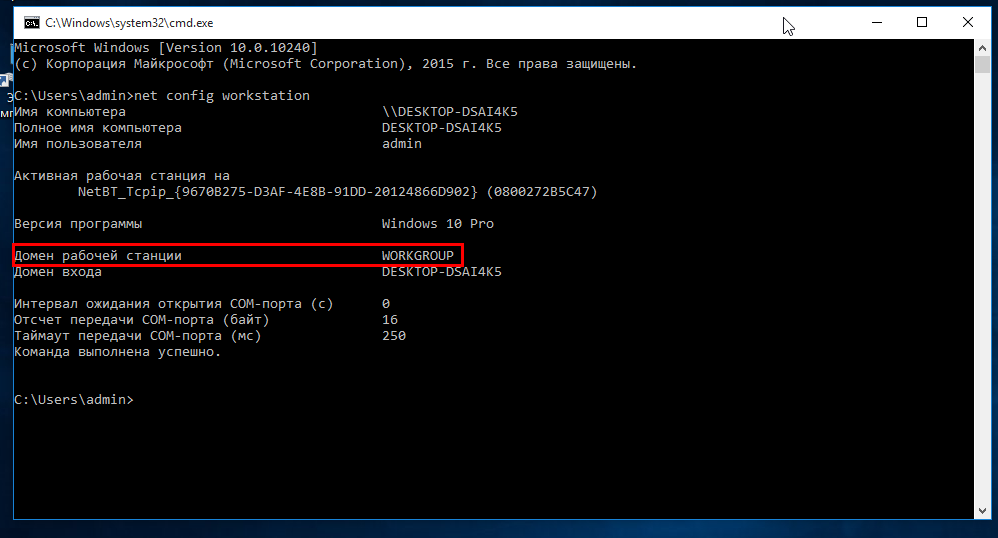
우리가 필요한 매개 변수를 알 수 있습니다. 워크 스테이션 도메인. 이것이 작업 그룹입니다.
이제 네트워크에있는 Samba 서버가있는 컴퓨터에 영구 IP 주소가 있으면 호스트 파일에 IP 주소를 입력하는 것이 좋습니다. 이렇게하려면 관리자 권한으로 명령 프롬프트를 실행하십시오.
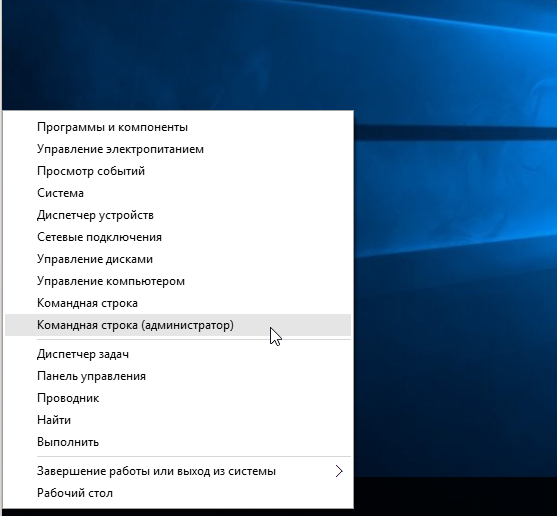
명령을 실행하십시오.
메모장 C : \\ Windows \\ System32 \\ drivers \\ etc \\ hosts
열린 파일에서 Samba가 설치 될 컴퓨터의 IP 주소가있는 행을 추가하십시오.
192.168.0.1 srvr1.domain.com srvr1
이제 우분투 폴더를 공유하는 방법에 대한 질문으로 이동할 수 있습니다.
Ubuntu 16.04에서 Samba 구성
평소와 마찬가지로 설치를 시작합니다. Samba Ubuntu를 필요한 모든 구성 요소와 함께 설치하는 것은 다음 명령으로 수행됩니다.
sudo apt-get install -y samba samba-common 파이썬 -glade2 시스템 설정 -Samba
모든 것이 설치되면 구성을 진행할 수 있습니다. 먼저 원래 Samba 구성 파일을 백업합니다.
sudo mv /etc/samba/smb.conf /etc/samba/smb.conf.bak
백업을 만든 후 다음 명령을 사용하여 구성 파일을 만듭니다.
sudo vi /etc/samba/smb.conf
먼저 파일 서버에 대한 전역 설정을 지정합니다. 이렇게하려면 다음 줄을 파일에 붙여 넣습니다.
작업 그룹 = 작업 그룹
netbios name = srvr1
보안 = 사용자
손님 = 나쁜 사용자로 매핑
승 지원 = 아니오
DNS 프록시 = 아니오
이 라인이 의미하는 바를 더 자세히 고려해 보겠습니다.
- 작업 그룹 - 이미 언급 한대로 작업 그룹은 모든 시스템에서 동일해야합니다.
- 넷비어스 이름 - Windows에 표시 될 컴퓨터의 이름
- 보안 - 기본적으로 사용자 수준 인증 수행
- 이름 해결 순서 - NetBIOS 이름의 IP 주소 확인 우선 순위. bcast - 브로드 캐스트 요청을 로컬 네트워크로 보내는 것을 의미합니다. 상호 작용이 계획되는 모든 컴퓨터가 동일한 네트워크에있는 경우이 옵션이 최적입니다.
구성 파일 작성이 끝나면 Windows 용 Ubuntu 폴더를 공유하는 방법에 대한 질문으로 이동하십시오.
우분투 폴더 공유하기
먼저 모든 사람이 액세스 할 수있는 공유 폴더를 만듭니다. 즉, 익명 액세스를 사용하여 samba를 인증하지 않아도됩니다.
액세스를 열 폴더를 만듭니다. 예를 들면 다음과 같습니다.
sudo mkdir -p / samba / allaccess
폴더를 만든 후에는 올바른 사용 권한을 만들어야합니다. 다음 명령을 사용하면 모든 사람이 폴더에 액세스 할 수 있으며 nobody의 소유자가됩니다.
cd / samba
$ sudo chmod -R 0755 allaccess
$ sudo chown -R 아무도 : nogroup allaccess /
다음 단계는 samba 구성 파일에 allaccess 폴더를 설명하는 것입니다.
경로 = / 삼바 / allaccess
browsable = 예
쓰기 가능 = 예
손님 ok = 예
읽기 전용 = 아니오
이제 설정 파일은 다음과 같이 보일 것입니다 :
작업 그룹 = 작업 그룹
서버 문자열 = 삼바 서버 % v
netbios name = srvr1
보안 = 사용자
손님 = 나쁜 사용자로 매핑
이름 해결 순서 = bcast 호스트
DNS 프록시 = 아니오
#==============
경로 = / 삼바 / allaccess
browsable = 예
쓰기 가능 = 예
손님 ok = 예
읽기 전용 = 아니오
변경 사항을 적용하려면 Samba 서버를 다시 시작하십시오.
sudo 서비스 smbd restart
익명 액세스를위한 Samba Ubuntu 16.04 설정이 완료되었습니다. 이제 Windows에서 allaccess 공용 폴더의 사용 가능 여부를 확인할 수 있습니다. Win + R을 누르고 다음을 실행합니다.
\\\\ srvr1 \\ allaccess
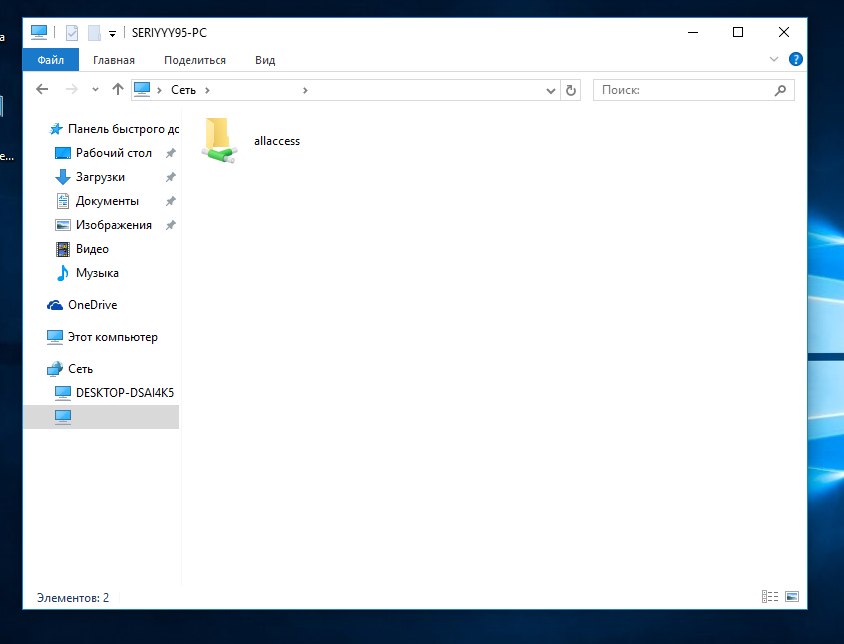
우리 폴더가 보일 것입니다. 그렇지 않은 경우 구성을 다시 확인하십시오. samba 인증없이 폴더에 액세스 할 수 있습니다. 허가없이 삼바 공의 팅크가 완료되었습니다.
우분투 폴더의 안전한 공유
특정 그룹의 사용자 만 액세스 할 수있는 Windows 우분투 용 폴더를 공유하려면 별도의 폴더를 만들어 Ubuntu의 Samba 구성 파일에 설명하십시오.
먼저 폴더를 만듭니다.
sudo mkdir -p / samba / allaccess / secured
그룹 생성 :
sudo addgroup securedgroup
권리 설정 :
cd / samba / allaccess
$ sudo chown -R richard : 보안 그룹 보안
$ sudo chmod -R 0770 secured /
마지막 단계는 설정을 samba 설정 파일에 추가하는 것입니다 :
sudo vi /etc/samba/smb.conf
경로 = / samba / allaccess / secured
유효한 사용자 = @securedgroup
손님 확인 = 아니오
쓰기 가능 = 예
browsable = 예
Samba 서버를 다시 시작하십시오. 이제는 securegroup 그룹의 사용자 만이 우분투의 공유 폴더에 액세스 할 수 있습니다.
작동 원리를 확인하려면 리차드 사용자를 그룹에 추가하십시오.
sudo usermod -a -G 보안 그룹 리차드
사용자가 Ubuntu에서 공유 폴더로 작업하려면 Samba 데이터베이스에 있어야합니다. 따라서 암호를 생성합니다 : Samba :
sudo smbpasswd -a richard
명령을 입력하면 새 암호를 입력하라는 메시지가 표시됩니다. 변경 사항을 적용하려면 파일 서버를 다시 시작해야합니다.
특정 사용자 만 우분투 폴더를 공유하려면 @securegroup 구성 파일의 사용자 이름으로 바꿉니다.
결론
그게 다야. 이제 Ubuntu 16.04에 Samba를 올바르게 설치하는 방법과 구성을 알았습니다. 수동으로 구성 파일을 편집하는 것 외에도 Ubuntu에서 폴더를 공유하려면 그래픽 유틸리티 system-samba-config를 사용할 수 있습니다. 그러나 우리가 모든 저수준 설정을 해체 한 후에이 유틸리티로 쉽게 할 수 있습니다.
이 기사에서는 Ubuntu의 Samba 설치 및 기본 구성에 대해 설명합니다.
Samba는 여러 장치에서 파일과 프린터를 공유하기 위해 수십 년 동안 사용되었습니다. 다양한 옵션이 다양하게 제공되지만 항상 미세 조정이 필요한 것은 아닙니다. 로컬 네트워크의 다른 구성원이 폴더에 액세스 할 수있게하려면이 사이트에서 발행 한 매뉴얼을 먼저보십시오.
그래픽 셸에서 제공하는 설정이 목적에 충분하지 않거나 유용한 기술을 습득하려면 슬리브를 롤업하고 설명서, 구성 파일 및 콘솔을 참조해야합니다. 이 일련의 기사는 이러한 유형의 튜닝에 사용될 것입니다.
우분투에서 Samba 설치 및 실행.
Samba가 Ubuntu 저장소에 있으므로 설치 문제가 발생하지 않아야합니다. 수행 :
sudo apt install samba
y (또는 D)를 눌러 모든 종속성이있는 패키지의 설치를 확인하십시오.
설치가 완료되면 smbd 데몬이 자동으로 실행되어 파일과 프린터에 대한 액세스를 제공합니다. 이미 작동하는지 확인합시다.
sudo systemctl smbd
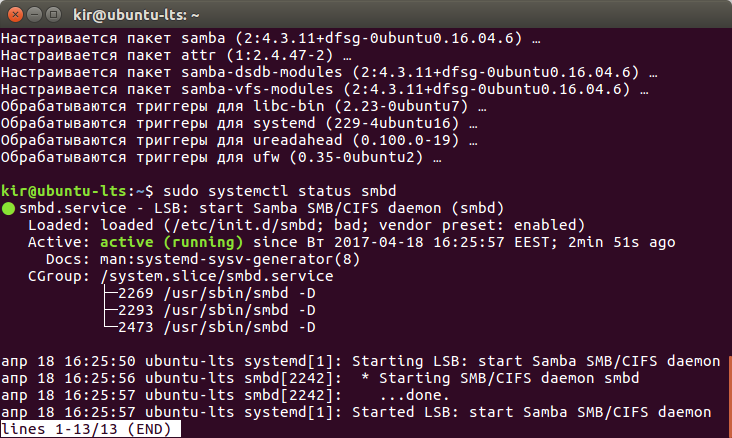
기본적으로이 데몬은 활성화되어 있으므로 추가 작업없이 운영 체제와 함께 시작됩니다.
우분투에서 Samba 설정하기. 설정 파일 /etc/samba/smb.conf.
해당 설정 파일 /etc/samba/smb.conf는 모든 기본 설정을 포함합니다. 그것은 그것에 처해진 것입니다 :
- 네트워크상의 다른 컴퓨터 사용자가 볼 수있는 폴더 및 프린터.
- 파일 및 프린터에 액세스 할 수있는 사용자 및 조건
- 고객이 데이터를 읽을뿐만 아니라 데이터를 쓸 것인지 여부
- 사용자는 홈 디렉토리에 액세스 할 수 있습니다.
- 어떻게 통나무가 실시 될 것인가?
- 연결이 어떻게 이루어질 것인가 등등.
파일의 내용 /etc/smb.conf 별도의 매개 변수와 값이 포함 된 섹션으로 나뉩니다. 너 자신을 보라.
sudo gedit /etc/samba/smb.conf
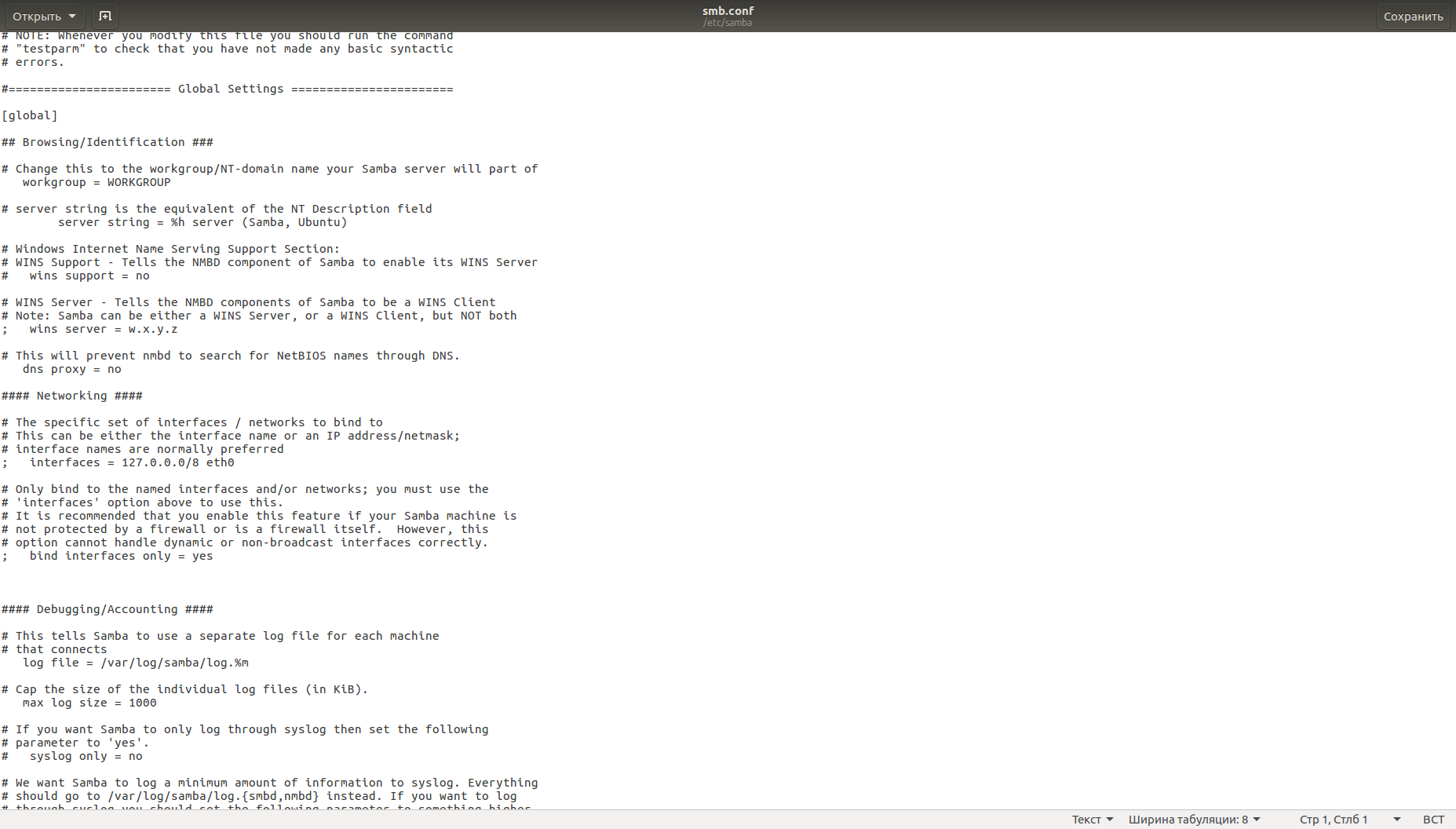
많은 텍스트를 두려워하지 마십시오. "#"및 ";"문자로 시작하는 줄은 주석으로 간주되며 파일을 구문 분석 할 때 인터프리터에서 고려하지 않습니다. 섹션 이름은 대괄호로 묶여 있으며이 섹션과 관련된 매개 변수와 "="기호로 구분 된 값이 이어집니다. 사용할 수있는 매개 변수는 매우 많으며 그 의미의 변형이 훨씬 큽니다.
Samba를 사용하여 Ubuntu에서 공용 폴더를 만듭니다.
무엇이든 편집되기 전에 구성 파일의 백업을 만들어 문제가 발생해도 쉽게 시작 지점으로 되돌릴 수 있습니다.
sudo cp /etc/samba/smb.conf /etc/samba/smb-default.conf
원본 파일을 복원해야하는 경우 smb.conf를 제거하고 smb-default.conf 파일을 제공하십시오.
이제 모든 사람에게 읽고 쓸 수있는 공을 만듭니다. 에 붙여 넣기 /etc/samba/smb.conf:
sudo adduser --system publicshare
sudo chown publicshare / home / public_share
열쇠 - 시스템 단순 사용자가 아닌 시스템 사용자를 생성한다는 의미입니다. 이 카테고리의 사용자는 최소한의 권한을 가지고 그룹에 추가됩니다. 노 그룹 일반적으로 시스템 서비스를 실행하는 데 사용됩니다.
대신에 게스트 오케이 매개 변수 공공의. 이들은 동의어입니다. 이들 중 하나를 정확히 동일한 결과와 함께 사용할 수 있습니다. 많은 다른 매개 변수에도 동의어가 있습니다. 또한 반의어가 있습니다. 예를 들어, 읽기 전용 관계에 관한 반의어이다. 쓰기 가능한.
방화벽이 활성화 된 경우 적절한 활성화 규칙을 추가해야합니다. 이전 기사 중 하나에서 UFW를 설정 한 경우 다음 명령으로 충분합니다.
sudo ufw samba 허용
정확성을 확인하려면 smb.conf Samba 패키지에는 유틸리티가 포함되어 있습니다. 시험지. 아무 키도 누르지 않고 실행하면됩니다.
확인 결과를 확인한 후 Enter 키를 다시 누르면 구성에서 압축됩니다.
![]()
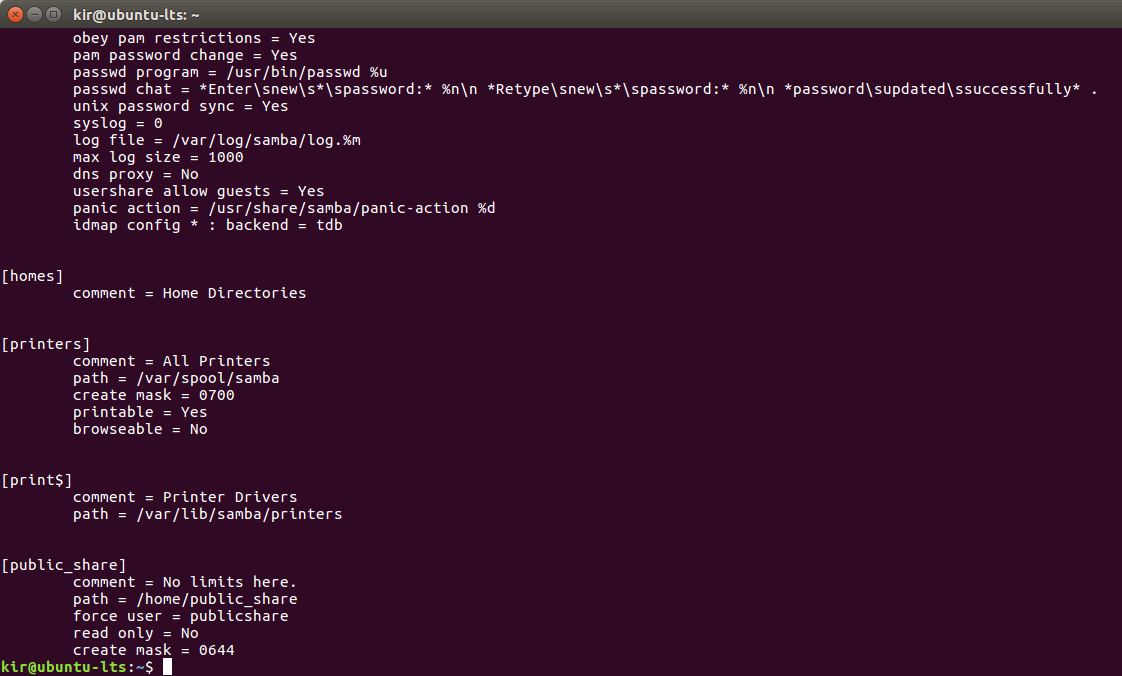
참고 사항 : 두 번째 스크린 샷에서 쓰기 가능 = 예 유사한 의미의 r로 대체 됨 ead only = 아니오. 결석 디렉토리 마스크 = 0755아마 그 사실 때문에 0755 이 매개 변수의 값입니다. 기본적으로, 따라서 그것이 의미가 없다는 것을 지적하십시오.
이제 우리는 연결합니다 (예를 들어, Windows에서 네트워크 환경을 조사해도 충분합니다). 그리고 사용 가능한 모든 공유 폴더를 봅니다.
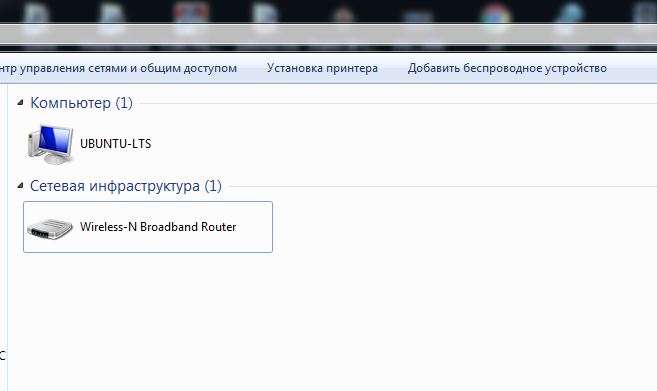
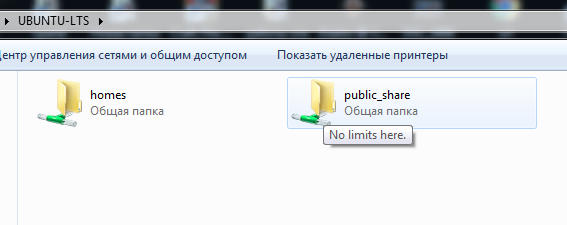
연결된 각 사용자는 사용자로 취급되므로 publicshare누구나 파일을 다운로드하거나 삭제할 수 있습니다. 동시에, 공유 폴더 이외에, publicshare 소유하지 않으며 위험한 특권을 소유하지 않습니다.
다음 기사에서는 액세스 수준에 대해 설명하겠습니다. 아무것도 놓치지 마시고 사이트에 가입하십시오.
안녕하세요, 독자 여러분. 삼바 파일 서버 직장과 가정 모두에서 로컬 네트워크의 파일 교환을 크게 단순화 할 수 있습니다. SAMBA 기술을 사용하면 Windows 시스템의 내 컴퓨터에 표시되는 네트워크 드라이브로 파일 서버에 연결할 수 있으므로이 방법이 매우 편리합니다.
먼저 터미널에서 다음 명령을 실행하여 필요한 패키지를 설치해야합니다.
Sudo apt-get install samba samba-common libcups2
암호를 요청하면 프로그램에서 실제로 설치를 수행 할 것인지 묻습니다. 암호를 입력하고 질문에 예라고 응답하십시오.
설치가 완료되면 설정으로 이동하십시오. smb.conf 구성 파일은 / etc / samba 디렉토리에 있습니다. 당신을 위해 편리한 텍스트 편집기로 그것을여십시오. 나노 편집기를 사용합니다.
먼저 #security = user 행을 찾아 주석 문자 (첫 번째 문자)를 제거해야합니다. 사실은 줄 시작 부분에 "#"기호가 있으면 주석으로 간주되므로 프로그램에서 완전히 무시됩니다. 동일한 주석 문자를 제거하여이 행을 프로그램에서 볼 수있게했습니다. 사용자 그룹의 시스템 사용자에게 파일 서버에 대한 액세스 권한이 부여됨을 나타냅니다.
파일 서버의 네트워크 이름을 지정해야합니다.이를 사용하여 samba 서버에 네트워크 드라이브로 연결할 수 있습니다.
// network_name / 폴더
구성 파일에서 네트워크 이름은 netbios name 매개 변수로 지정됩니다. 우분투 파일 서버의 이름을 지정합니다. 더 편리한 이름을 선택할 수 있습니다.
Netbios name = 우분투
기본적으로이 매개 변수는 설정 파일에 없을 수도 있으며, 누락 된 경우 섹션에 추가하기 만하면됩니다.
Active Directory와 함께 파일 서버를 사용하려는 경우 samba가 도메인 브라우저가되지 않도록하는 것이 좋습니다. 다음과 같이 할 수 있습니다 :
로컬 마스터 = 아니오
도메인 마스터 = 아니오
선호하는 마스터 = 아니오
서버와의 연결 속도를 높이려면 다음 줄을 추가하면됩니다.
소켓 옵션 = TCP_NODELAY IPTOS_LOWDELAY SO_KEEPALIVE SO_RCVBUF = 8192 SO_SNDBUF = 8192
이 시점에서 서버의 일반 구성을 완료 할 수 있습니다. 구성 파일을 저장하십시오 (이것은 nano에서 Ctrl + O를 눌러 수행 할 수 있습니다). 그리고 텍스트 편집기를 종료하십시오 (이것은 nano에서 Ctrl + X를 눌러 수행 할 수 있습니다). 설정을 적용하려면 먼저 파일 서버 데몬을 실행해야합니다.
이제 파일을 저장할 디렉토리를 준비하고 권한을 할당해야합니다. 공용 및 주택이라는 두 개의 디렉토리를 사용합니다. 공공 디렉토리는 읽기, 가정에서, 사용자가 모두 있지만 자신에 대한 읽기 액세스도 자신의 개인 파일을 저장할 수있는 그룹 사용자에 절대적으로 모든 사용자를 쓰기 위해 사용할 수 있습니다. 시스템 자체에서 homes 디렉토리에있는 파일은 사용자의 홈 디렉토리에 저장됩니다. 따라서 공용 파일을 저장할 폴더를 만드는 것으로 충분합니다. 자, 시작하겠습니다.
Sudo mkdir -p / home / samba / public
sudo chown -R root : users / home / samba / public
sudo chmod -R ug + rwx, o + rx-w / home / samba / public
이제 텍스트 편집기에서 구성 파일을 다시 열어야합니다.
Sudo nano /etc/samba/smb.conf
섹션은 다음 형식으로 가져와야합니다.
comment = 모든 사용자
경로 = / home / samba / public
유효한 사용자 = @ 사용자
힘 그룹 = 사용자
마스크 생성 = 0660
디렉토리 마스크 = 0771
쓰기 가능 = 예
다른 사용자 그룹을 사용하거나 공용 파일을 저장하기위한 다른 폴더를 만든 경우 유효한 사용자, 강제 그룹 및 경로 매개 변수를 사용자 자신의 것으로 대체해야합니다.
섹션을 변경하려면 다음과 같이 표시되어야합니다.
comment = 홈 디렉토리
browseable = 아니오
유효한 사용자 = % S
쓰기 가능 = 예
마스크 생성 = 0700
디렉토리 마스크 = 0700
변경 사항을 적용하려면 구성 파일을 저장하고 samba 데몬을 다시 시작해야합니다.
Sudo /etc/init.d/smbd restart
로컬 네트워크에서 파일 서버를 사용할 수있게되면 다음 명령을 사용하여 파일 서버에 액세스 할 수있는 새 사용자를 추가 할 수 있습니다.
Sudo useradd username -m -G users
명령 실행의 결과로 새로운 사용자가 서버 파일의 파일에 액세스하는 시스템에 추가됩니다.
사용자의 암호를 설정하십시오 (이전에 암호를 설정하지 않은 경우). 다음 명령을 사용할 수 있습니다.
수도 passwd 사용자 이름


 자발적으로 TV가 꺼져, 채널을 전환 메뉴 자체에서 나오는 소리의 레벨을 변경 켜져 매개 변수 변경
자발적으로 TV가 꺼져, 채널을 전환 메뉴 자체에서 나오는 소리의 레벨을 변경 켜져 매개 변수 변경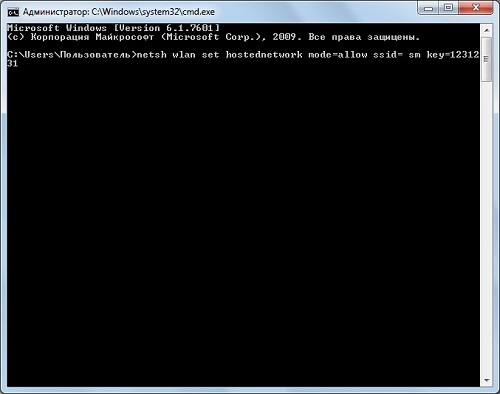 Windows에서 가상 Wi Fi를 활성화하는 방법
Windows에서 가상 Wi Fi를 활성화하는 방법 인터넷 연결 속도를 찾는 방법 - 최상의 서비스 비교
인터넷 연결 속도를 찾는 방법 - 최상의 서비스 비교